Во время просмотра веб-страниц легко увлечься и отвлечься. Вы начинаете с одной, казалось бы, простой задачи, и, прежде чем вы ее осознаете, обнаруживаете, что переключение между миллионами вкладок туда и обратно полностью потеряли то, что искали в первую очередь.
После того, как вы перейдете к чему-то другому, поиск открытых вкладок в Chrome может занять некоторое время. Еще один способ оставаться в курсе своих задач — делать заметки и тут же сохранять результаты.

Отличное решение для делать заметки, не отвлекаясь от выполнения задач — использование приложения Google Keep. Теперь вы можете использовать его в простой и элегантной форме расширение браузера. Быстро делайте заметки, составляйте списки, сохраняйте важные веб-страницы и просматривайте их позже с помощью расширения Google Keep для Chrome.
Зачем использовать расширение Google Keep?
Прежде всего, приложения для заметок отлично подходят для повышения вашей производительности, и Google Keep не является исключением. Если вы знаете, как в полной мере воспользоваться преимуществами приложения, оно поможет вам сэкономить время на планировании важных мероприятий, организовать списки дел и личные заметки и даже помочь вам в управлении проектами.
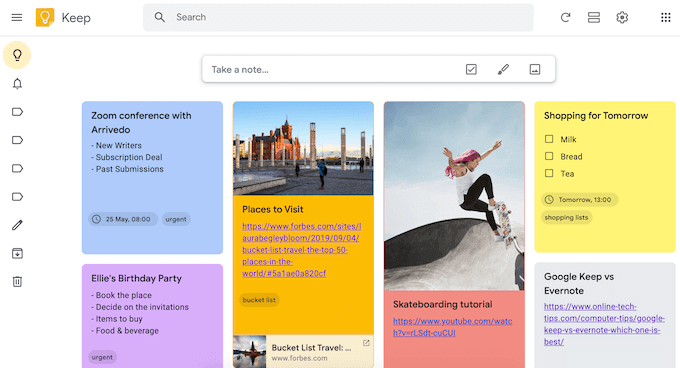
Как это работает? Добавив расширение Google Keep, вы сможете сохранять элементы во время просмотра одним щелчком мыши. Таким образом, вы сможете продолжить работу в Интернете и вернуться к нему позже. Вам больше не придется беспокоиться о потере важной ссылки.
Получайте доступ ко всему сохраненному контенту в любое время с помощью Веб-страница Google Keep. Система маркировки помогает организовать ваши заметки и сохраненные карточки. Раскрасьте свои карточки цветом, чтобы они выделялись среди всего остального контента, или используйте изображения или рисунки, чтобы проявить творческий подход. Вы также можете устанавливать напоминания о выполнении задач, и Google Keep будет предупреждать вас о них, когда придет время.
Как установить расширение Google Keep
Прежде чем вы начнете использовать расширение Google Keep, вот как его настроить.
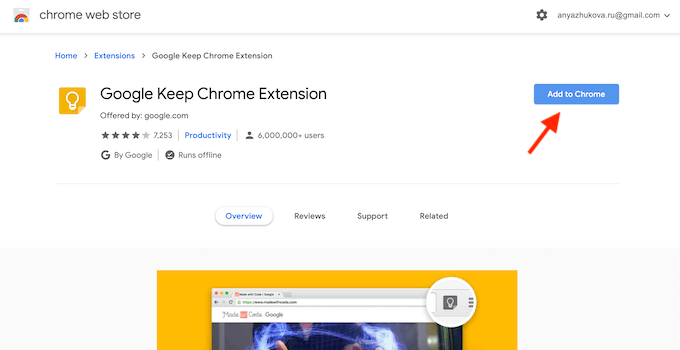
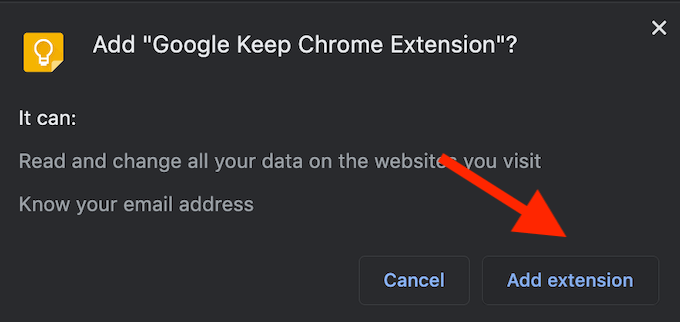
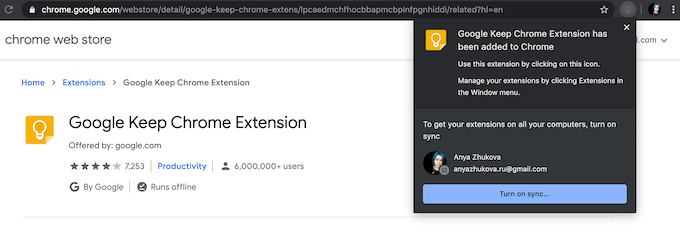
Как использовать расширение Google Keep для Chrome
Теперь, когда вы добавили расширение, найдите значок Google Keep в правом верхнем углу окна и щелкните его правой кнопкой мыши. Выберите Перейти в Keep , чтобы открыть приложение на новой вкладке.
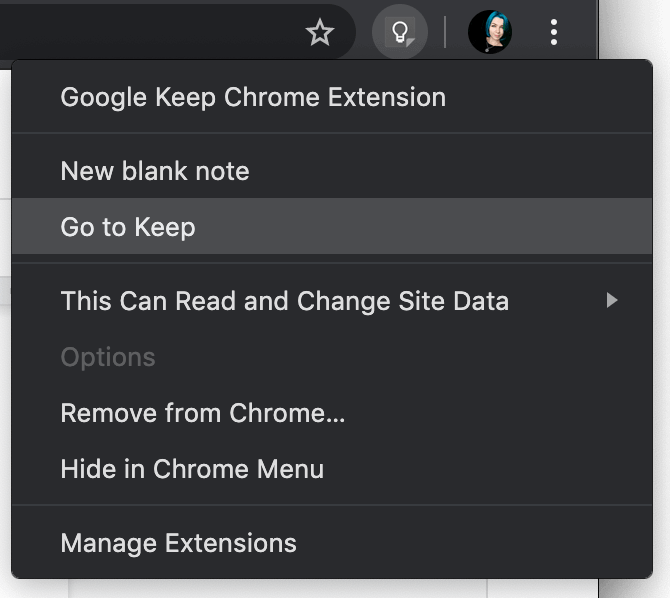
Когда вы впервые попадаете на страницу Keep, приложение спросит вас, хотите ли вы использовать светлый или темный режим. Мы рекомендуем включение темного режима для более удобного использования. Закончив общую настройку приложения, вы можете начать добавлять заметки и веб-страницы в свой Keep. Все ваши элементы будут синхронизироваться на всех ваших устройствах, включая компьютеры, Android, iOS и Wear, которые вы используете.
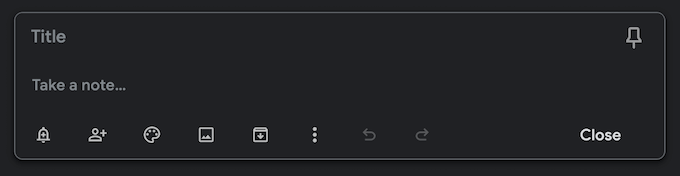
Вы можете добавлять заметки со страницы Keep, используя меню Сделать заметку… в верхней части окна.
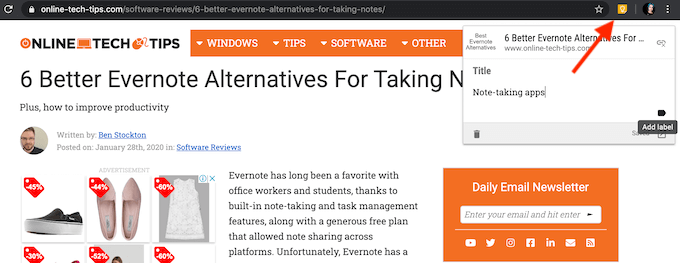
Кроме того, вы можете создать заметку во время просмотра. Просто нажмите на значок Сохранить , чтобы сделать это на любой вкладке Chrome. Добавьте заметку и метку, чтобы лучше упорядочить заметки, или оставьте все как есть.
Проявите творческий подход к экономии
Google Keep позволяет проявить творческий подход к создаваемым вами заметкам и сохраняемому контенту. Вот несколько инструментов, которые вы можете использовать, чтобы лучше организовать свои карточки Google Keep. Научитесь использовать их все, чтобы в полной мере воспользоваться преимуществами службы.
Используйте ярлыки для создания категорий
Ярлыки — это самый простой способ упорядочить контент в Keep. Они упрощают добавление и последующий поиск в заметках какой-либо конкретной информации. Маркировка также поможет вам отделить рабочий контент от личного.

Любой элемент в Google Keep может иметь одну или несколько меток. Вы можете создавать новые метки на странице Google Keep, а также на любой другой вкладке Chrome при добавлении заметки.
Используйте изображения и цветовую кодировку для визуализации своих целей
Независимо от того, являются ли ваши карточки и заметки в Google Keep профессиональными или личными, никогда не помешает лучше визуализировать свои цели. Вы можете добавлять изображения или фотографии к своим карточкам и спискам для лучшей мотивации..
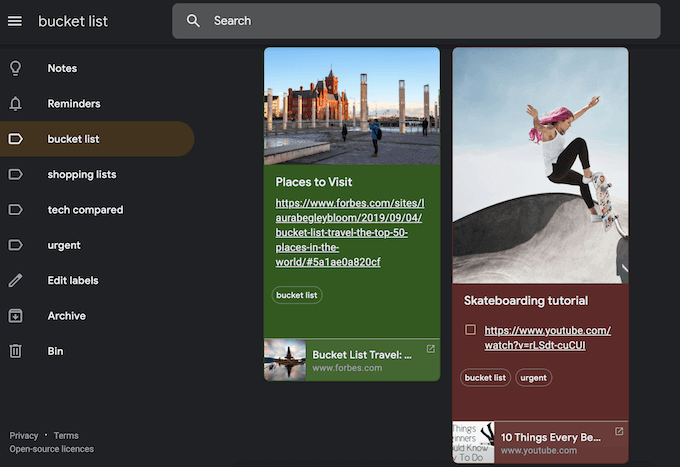
Если это список дел, создайте систему цветового кодирования, которая будет показывать вам, насколько вы продвинулись в выполнении задач. Благодаря продуманной маркировке и мотивирующим изображениям вы можете превратить свою страницу Google Keep во вдохновляющую доску идей.
Используйте напоминания, чтобы никогда больше не забыть еще один день рождения
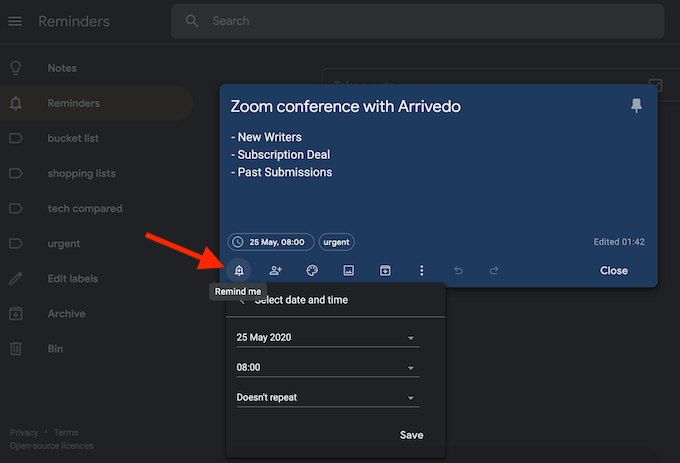
Google Keep позволяет вам устанавливать единичные или повторяющиеся напоминания для ваших заметок с указанием даты и времени. Это удобная функция как для дня рождения вашего близкого друга, так и для видеоконференция, которую вы не можете пропустить.
Используйте общие списки, чтобы упростить работу по дому
Вы можете поделиться своими заметками и списками из Keep с любым из ваших контактов. Найдите значок соавтора, когда откроете заметку, щелкните его и добавьте его имя или адрес электронной почты.

Помимо профессионального сотрудничества, вы можете использовать его, чтобы организовать вечеринку по случаю дня рождения друга или поделиться списками покупок со своей семьей. Вы можете отметить элементы из списка, как только получите их, и Keep обновит список для всех, с кем вы им поделились.
Доступ к Google Keep со своего телефона
Вы можете получить доступ к своим заметкам и карточкам с других компьютеров и мобильных телефонов.

На своем смартфоне вы можете использовать мобильное приложение Google Keep для просмотра сохраненного контента или перейти на страницу Google Keep из браузера Chrome. Все изменения и обновления, которые вы делаете на своем телефоне, будут автоматически сохраняться и отображаться на других устройствах.
Посмотрите, что еще может предложить Google
Google уже давно вышел за рамки прежней поисковой системы. Если вам нравится Google Keep, попробуйте другие менее известные сервисы Google. Возможно, вы будете удивлены тем, что они могут предложить.
Используете ли вы Google Keep? Вы предпочитаете использовать приложение или расширение Google Keep? Поделитесь с нами своими мыслями в комментариях ниже..